本文内容在Hadoop01中操作,不对Hadoop02,Hadoop03操作!!!
一、MySql安装配置
1.1卸载系统中的Mariadb
yum remove mysql-libs

1.2上传并解压rpm的压缩包
cd /export/software
mkdir mysql_rpm
tar -xvf mysql-5.7.25-1.el7.x86_64.rpm-bundle.tar -C /export/software/mysql_rpm/


1.3安装Mysql
注意:因逐层建存在依赖,安装顺序不要随意变
cd mysql_rpm
rpm -ivh mysql-community-common-5.7.25-1.el7.x86_64.rpm
rpm -ivh mysql-community-libs-5.7.25-1.el7.x86_64.rpm
rpm -ivh mysql-community-libs-compat-5.7.25-1.el7.x86_64.rpm
rpm -ivh mysql-community-client-5.7.25-1.el7.x86_64.rpm
rpm -ivh mysql-community-server-5.7.25-1.el7.x86_64.rpm
rpm -ivh mysql-community-devel-5.7.25-1.el7.x86_64.rpm

删除安装包后,查看是否安装成功
cd /export/software
rm -rf mysql_rpm/* && rpm -qa|grep -i mysql

2.1启动mysql服务
#1.临时启动mysql服务
systemctl start mysqld
#2.开机启动mysql服务
systemctl enable mysqld
#3.查看MySQL的启动状态
systemctl status mysqld
#4.查看mysql进程是否正常开启
ps -le | grep mysqld
netstat -ntlp | grep mysqld
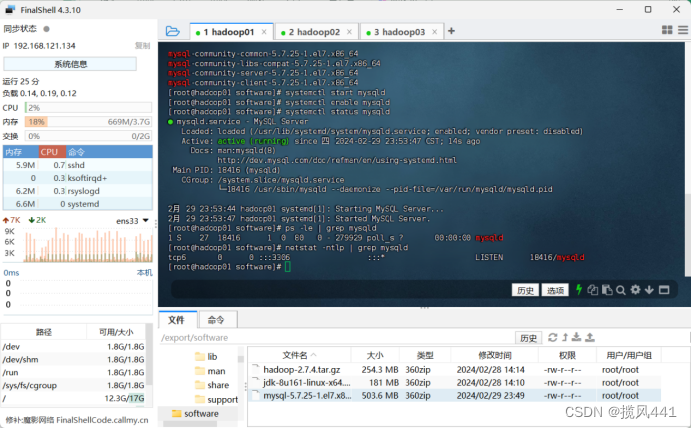
2.2修改mysql密码
mysql安装完成之后,在/var/log/mysqld.log文件中给root生成了一个默认密码。通过以下命令找到密码,并复制:
grep 'temporary password' /var/log/mysqld.log
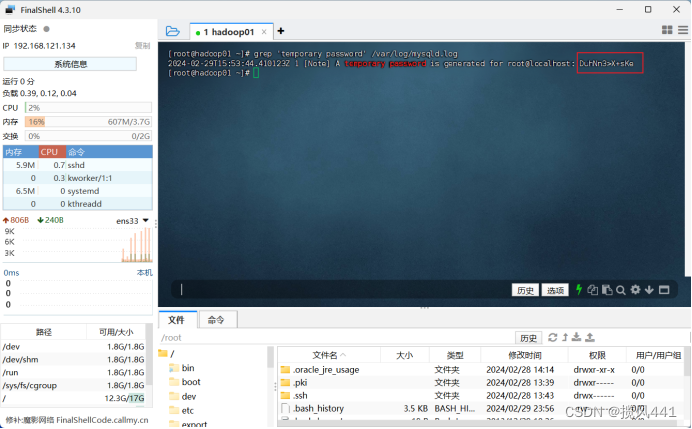
修改密码策略
生产环境为了安全考虑,不要改密码策略!!!
实验环境为了方便记mysql密码,可选择下面的方案:
vim /etc/my.cnf
在配置文件中添加下面的内容:
validate_password=off
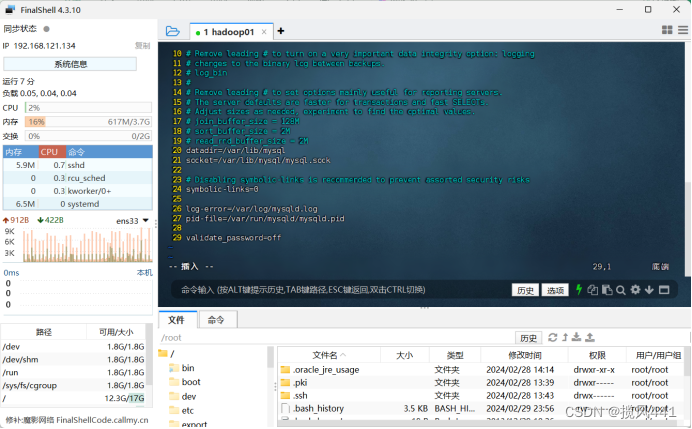
重新启动mysql服务使配置生效:
systemctl restart mysqld
#登陆mysql
mysql -u root -p
输入刚才复制的密码,登陆成功
修改root用户密码为:123456
set password for 'root'@'localhost'=password('123456');
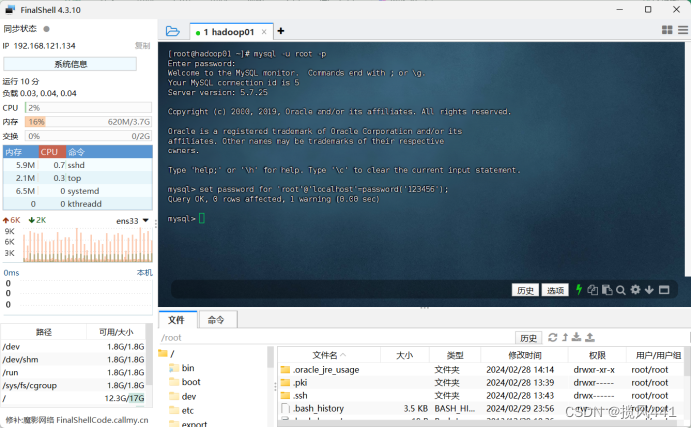
MySQL默认配置文件路径:
配置文件: /etc/my.cnf
日志文件: /var/log//var/log/mysqld.log
服务启动脚本: /usr/lib/systemd/system/mysqld.service
socket文件: /var/run/mysqld/mysqld.pid
2.3修改MySQL默认编码
编辑 配置文件
vim /etc/my.cnf
添加如下配置:
skip_ssl
character_set_server=utf8
init_connect='SET NAMES utf8'
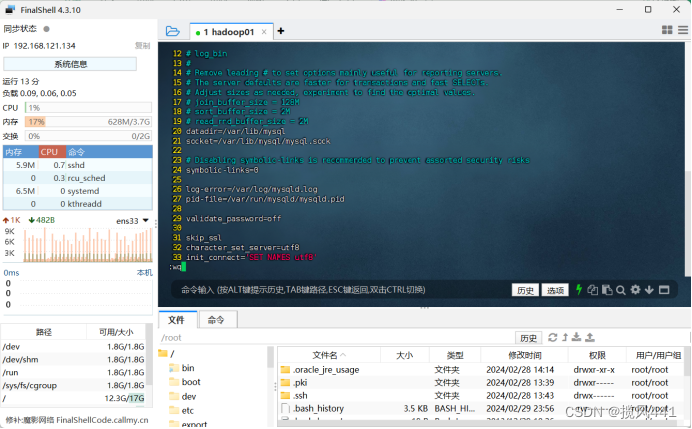
重启MySQL服务
systemctl restart mysqld
登陆mysql
mysql -uroot -p123456
查看MySQL默认编码确认是否修改成功:
show variables like 'char%';
查看排序规则
show variables like 'collation%';
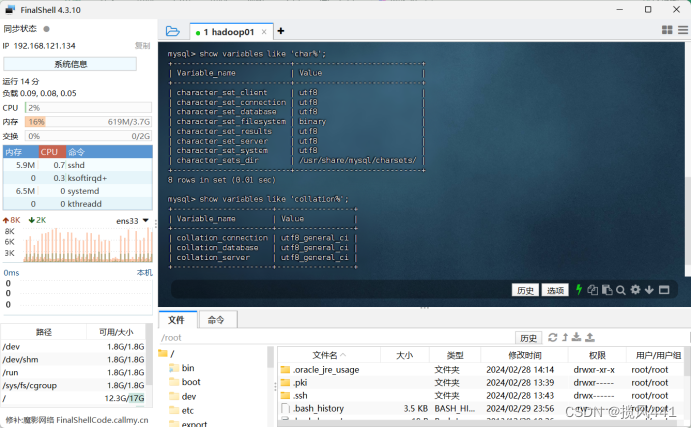
2.4用户远程登录配置
mysql默认只允许root帐户在本地登录,想要远程连接mysql,必须开启root用户允许远程连接,或者添加一个允许远程连接的帐户。
开启root用户远程连接(任意IP都可以访问)
GRANT ALL PRIVILEGES ON *.* TO 'root'@'%' IDENTIFIED BY '123456' WITH GRANT OPTION;
FLUSH PRIVILEGES;
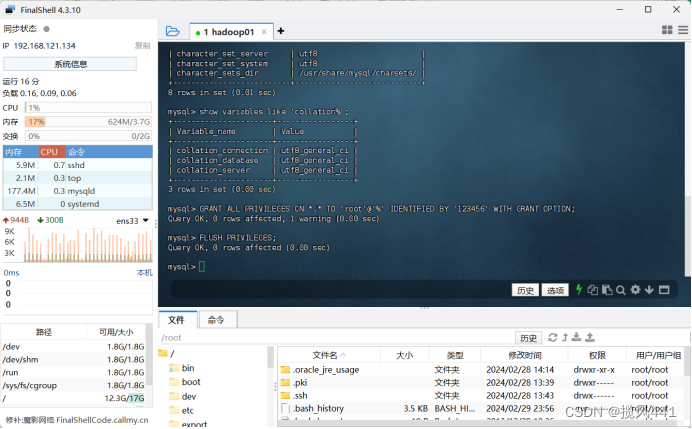
二、Hive安装配置
1.上传解压hive安装包
cd /export/software
tar -zxvf /export/software/apache-hive-1.2.1-bin.tar.gz -C /export/servers/
2.配置hive-env.sh文件
#打开配置文件目录,复制文件
cd /export/servers/apache-hive-1.2.1-bin/conf
cp hive-env.sh.template hive-env.sh
打开配置文件
vim hive-env.sh
添加Hadoop环境变量
export HADOOP_HOME=/export/servers/hadoop-2.7.4
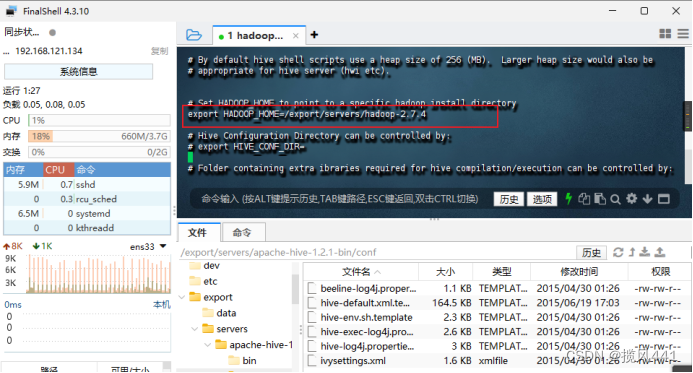
#修改hive-site.xml配置文件
vim hive-site.xml
#加入一下信息
<configuration>
<property>
<name>javax.jdo.option.ConnectionURL</name>
<value>jdbc:mysql://localhost:3306/hive?createDatabaseIfNotExist=true</value>
<description>Mysql连接协议</description>
</property>
<property>
<name>javax.jdo.option.ConnectionDriverName</name>
<value>com.mysql.jdbc.Driver</value>
<description>JDBC连接驱动</description>
</property>
<property>
<name>javax.jdo.option.ConnectionUserName</name>
<value>root</value>
<description>用户名</description>
</property>
<property>
<name>javax.jdo.option.ConnectionPassword</name>
<value>123456</value>
<description>密码</description>
</property>
</configuration>

3.配置MySQL驱动包
#上传MySQL连接驱动包mysql-connector-java-5.1.32.jar到/export/software
cp /export/software/mysql-connector-java-5.1.32.jar /export/servers/apache-hive-1.2.1-bin/lib/

4.配置系统变量,为了便于启动hive
vi /etc/profile
#加入以下内容
export HIVE_HOME=/export/servers/apache-hive-1.2.1-bin
export PATH=$PATH:$HIVE_HOME/bin
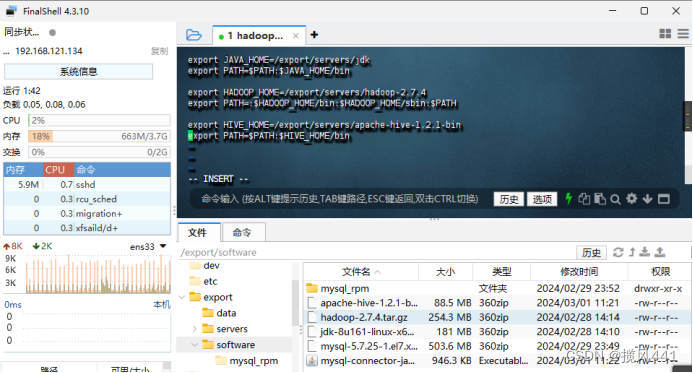
#刷新系统环境变量
source /etc/profile
#注意,这里要保证三台虚拟机均已启动!!!
#启动hadoop(必须启动hadoop,才能启动Hive)
start-dfs.sh &&start-yarn.sh
#启动hive
hive
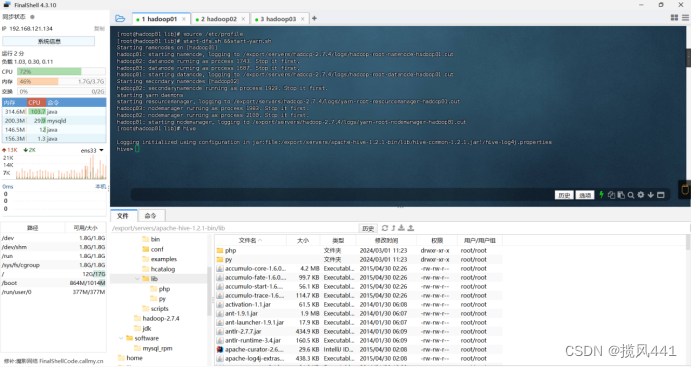
三、Sqoop安装配置
1. 上传Sqoop,并解压
cd /export/software/
tar -zxvf /export/software/sqoop-1.4.6.bin__hadoop-2.0.4-alpha.tar.gz -C /export/servers/
2. 重命名文件夹名
cd /export/servers/
mv sqoop-1.4.6.bin__hadoop-2.0.4-alpha/ sqoop-1.4.6/
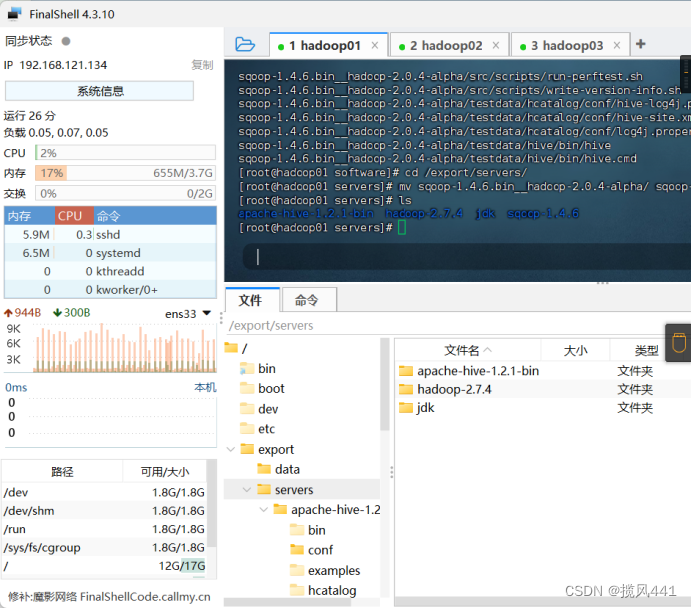
3. 进入目录,配置Sqoop
cd /export/servers/sqoop-1.4.6/conf/
cp sqoop-env-template.sh sqoop-env.sh
#打开sqoop-env.sh
vim sqoop-env.sh
#添加如下信息
export HADOOP_COMMON_HOME=/export/servers/hadoop-2.7.4
export HADOOP_MAPRED_HOME=/export/servers/hadoop-2.7.4
export HIVE_HOME=/export/servers/apache-hive-1.2.1-bin
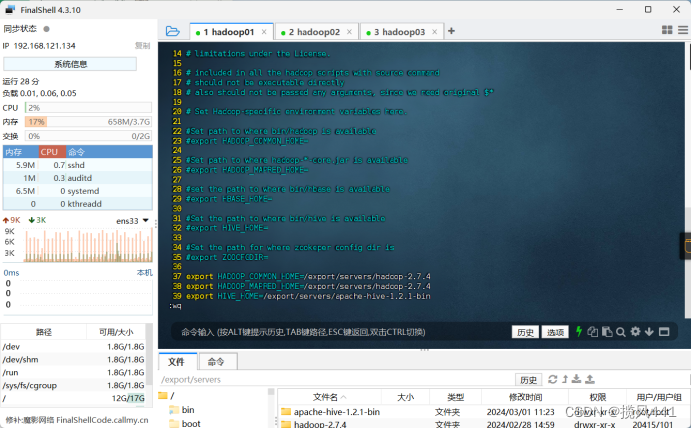
4. 配置系统环境变量
vi /etc/profile
#添加信息:
export SQOOP_HOME=/export/servers/sqoop-1.4.6
export PATH=$PATH:$SQOOP_HOME/bin

#刷新系统环境变量
source /etc/profile
#配置MySQL驱动包
cp /export/software/mysql-connector-java-5.1.32.jar /export/servers/sqoop-1.4.6/lib
5. 连接Mysql,验证Sqoop安装结果
#注意,该步骤下hadoop必须启动
输入命令:
jps
#如果只显示jps,则表示未启动,如果显示下图,则表示hadoop已经启动,忽略下方启动步骤
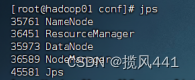
#使用启动命令启动hadoop+hive:
start-dfs.sh && start-yarn.sh && hive

#上方命令运行后会进入hive,需要手动退出hive
exit;
#查看是否存在5个进程,存在即为启动成功
jps
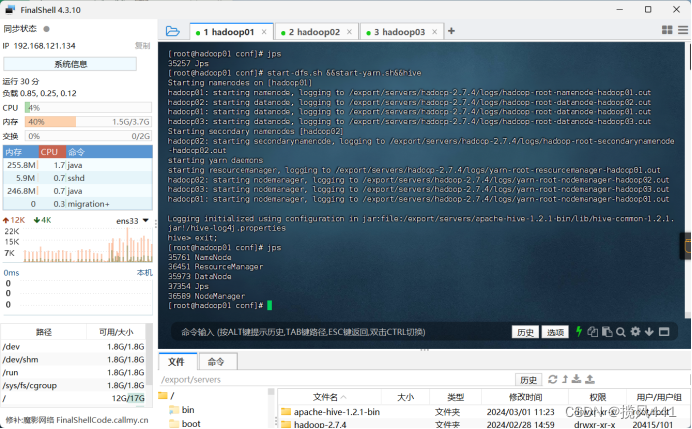
#确认hadoop运行后,输入下方命令验证
sqoop list-databases -connect jdbc:mysql://localhost:3306/ --username root --password 123456

版权归原作者 揽风441 所有, 如有侵权,请联系我们删除。